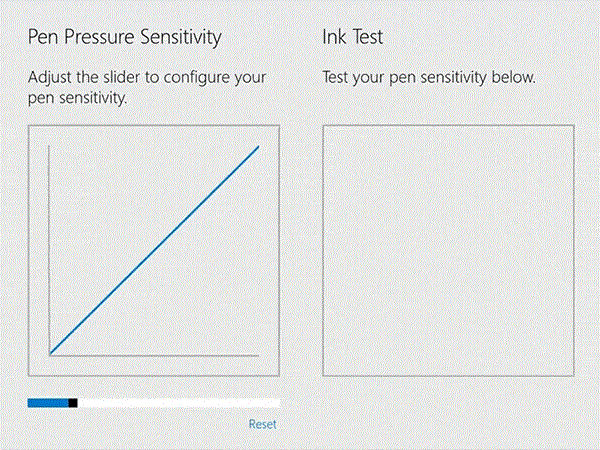Se hai acquistato un Surface Book o Surface Pro 4 nuovo di zecca, ti è stata offerta anche una penna per Surface nuova di zecca inclusa nella confezione. Per chi non lo sapesse, la Surface Pen aggiornata offre la migliore esperienza di scrittura con 1.024 livelli di sensibilità alla pressione e latenza ridotta. Quindi è già progettato per offrire una grande esperienza.
Ma puoi migliorare quell’esperienza un po’ di più grazie all’app Surface fornita con Surface Book e Surface Pro 4. Tutto quello che devi fare è aprire l’app Surface (è bloccata nel menu Start) e toccare la categoria Penna sul lato sinistro dell’app. In Sensibilità alla pressione della penna, regola semplicemente il cursore per modificare le impostazioni della penna.
Puoi utilizzare l’area Test inchiostro per testare la tua nuova sensibilità della penna disegnando o scrivendo (assicurati di provarlo con diversi livelli di pressione). L’app salverà automaticamente le tue impostazioni.
FAQ
Come impostare la pressione della penna in GIMP?
Apri GIMP 2.10, quindi fai clic su Modifica – Dispositivo di input. 3. Nella scheda Configura dispositivo di input, fare clic su Pentablet Stylus Pen, quindi impostare Schermo e fare clic sui pulsanti Salva e chiudi per uscire. 4. Fare clic sull’icona Dinamica, quindi scegliere Opacità pressione o Dimensioni pressione.
Come si regola la sensibilità alla pressione della penna sulla superficie?
Configura la sensibilità alla pressione della penna su Surface Book o Surface Pr Apri l’app Surface aggiunta al menu Start Tocca la categoria Penna sul lato sinistro dell’app Regola il cursore per modificare le impostazioni della penna Usa l’area Test inchiostro per eseguire il test le nostre impostazioni
Come configurare la penna per Surface sui dispositivi Surface?
Se il tuo dispositivo ha una penna o un altro tipo di stilo, puoi personalizzare esattamente come funziona e cosa fanno i suoi pulsanti dalla finestra Impostazioni. Ciò richiedeva in precedenza app specifiche del dispositivo come l’app Microsoft Surface per la configurazione della penna per Surface sui dispositivi Surface.
Come faccio a cambiare la mano su cui è impostata la mia penna?
Per accedere alle impostazioni della penna, apri l’app Impostazioni e seleziona Dispositivi > Penna e Windows Ink. L’impostazione “Scegli con quale mano scrivere” controlla i menu in cui vengono visualizzati quando si utilizza la penna. Ad esempio, se apri un menu contestuale mentre è impostato su “Mano destra”, apparirà a sinistra della punta della penna.
Perché non riesco a regolare la curva di pressione sulla mia penna?
La sensibilità predefinita della penna è troppo alta. E la sensibilità della penna di superficie è ancora più alta (forse perché è più pesante??). Risolto! Vai a Soluzione. 23-02-2018 04:34 L’opzione che stai cercando per la regolazione della curva di pressione non è disponibile su HP Pen.
Come regolare la sensibilità alla pressione su Surface Book o Surface Pro 4?
Ecco come puoi migliorare e configurare la sensibilità alla pressione su Surface Book o Surface Pro 4. Apri l’app Surface aggiunta al menu Start. Tocca la categoria Penna sul lato sinistro dell’app. Regola il cursore per modificare le impostazioni della penna.
Come si modificano le impostazioni della penna sul tablet Surface?
Apri l’app Surface aggiunta al menu Start. Tocca la categoria Penna sul lato sinistro dell’app. Regola il cursore per modificare le impostazioni della penna.
Come si regola la sensibilità alla pressione della penna?
Grazie per essere tornato da noi. In questo caso, ti suggeriamo di installare/utilizzare l’app Microsoft Surface per regolare la sensibilità alla pressione. Vai all’app Surface > Scegli l’icona della penna > in Penna > trascina il cursore per modificare la pressione della penna e testare la sensibilità alla pressione. Tienici aggiornati.
Come posso impostare la pressione della penna in GIMP su Mac?
Questo articolo ti guiderà attraverso i passaggi per impostare la pressione della penna nel tuo software GIMP sul tuo computer Mac: apri GIMP, fai clic su “GIMP” nel menu del desktop e fai clic su “Dispositivi di input”. Configura i tuoi dispositivi di input scegliendo “Penna al quarzo” > “Schermo” dall’elenco delle modalità > quindi fai clic su “Salva” e “Chiudi”.
Come si usa un tablet con GIMP?
Apri GIMP, fai clic su “GIMP” nel menu del desktop e fai clic su “Dispositivi di input”.Configura i tuoi dispositivi di input scegliendo “Penna al quarzo” > “Schermo” dall’elenco delle modalità > quindi fai clic su “Salva” e “Chiudi”. Sotto l’impostazione Dynamics, fai clic sulle opzioni e scegli “Pressure Size” o “Pressure Opacity”. È quindi possibile utilizzare il tablet con la pressione della penna.
Come abilitare l’input penna in GIMP?
Assicurati di aver installato il driver più recente dal sito e di vedere l’icona di un tablet nella barra delle applicazioni. 2. Aprire GIMP 2.10 quindi fare clic su Modifica – Dispositivo di input. 3. Nella scheda Configura dispositivo di input, fare clic su Pentablet Stylus Pen, quindi impostare Schermo e fare clic sui pulsanti Salva e chiudi per uscire.
Come faccio a configurare GIMP per funzionare con uno schermo?
Apri GIMP, fai clic su “GIMP” nel menu del desktop e fai clic su “Dispositivi di input”. Configura i tuoi dispositivi di input scegliendo “Penna al quarzo” > “Schermo” dall’elenco delle modalità > quindi fai clic su “Salva” e “Chiudi”.